So bereinigen Sie Startelemente in Windows 11
- 王林nach vorne
- 2023-04-24 14:28:114666Durchsuche
So führen Sie einen sauberen Neustart von Windows 11 durch
Um einen sauberen Neustart von Windows 11 durchzuführen, gehen Sie wie folgt vor:
- Klicken Sie auf die Schaltfläche Start oder drücken Sie die Windows-Taste, um das Startmenü zu öffnen.
- Geben Sie msconfig ein und wählen Sie das Top-Ergebnis aus.
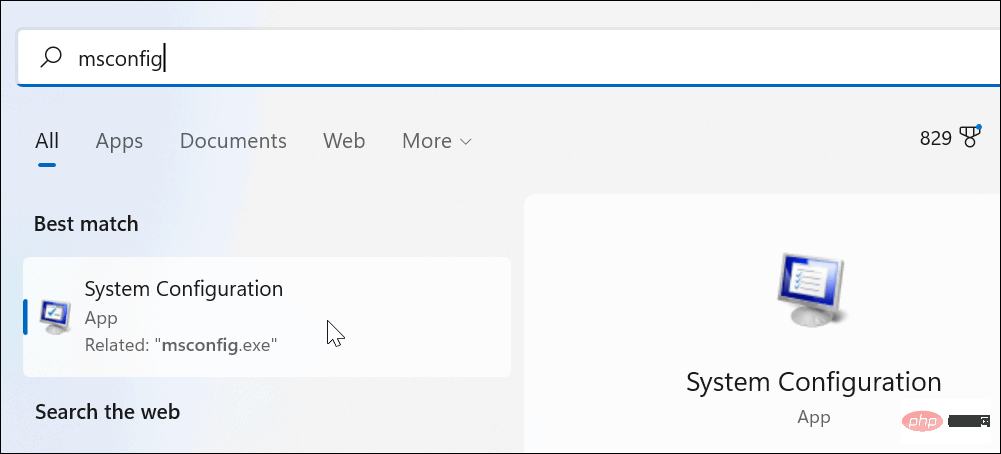
- Wenn das Fenster Systemkonfiguration erscheint, klicken Sie oben auf die Registerkarte Dienste.
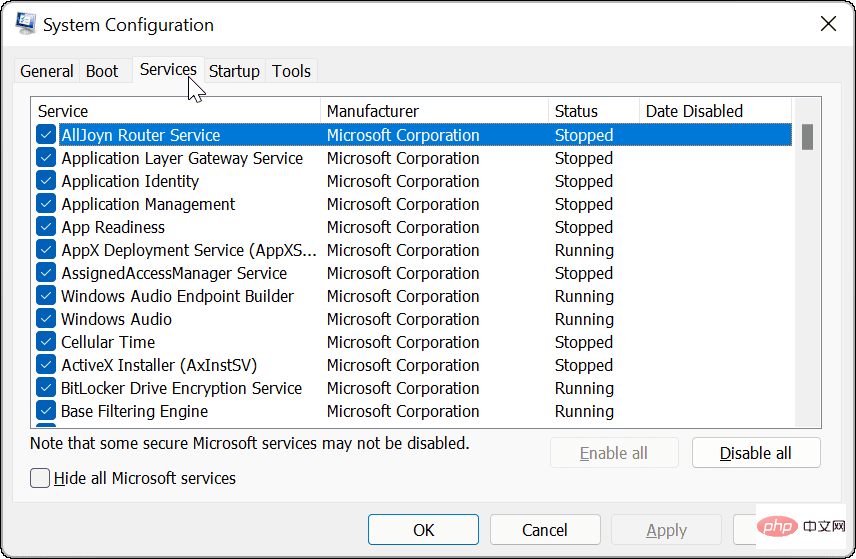
- Aktivieren Sie das Kontrollkästchen „Alle Microsoft-Dienste ausblenden“ und klicken Sie auf die Schaltfläche „Alle deaktivieren“.
Klicken Sie oben auf die Registerkarte 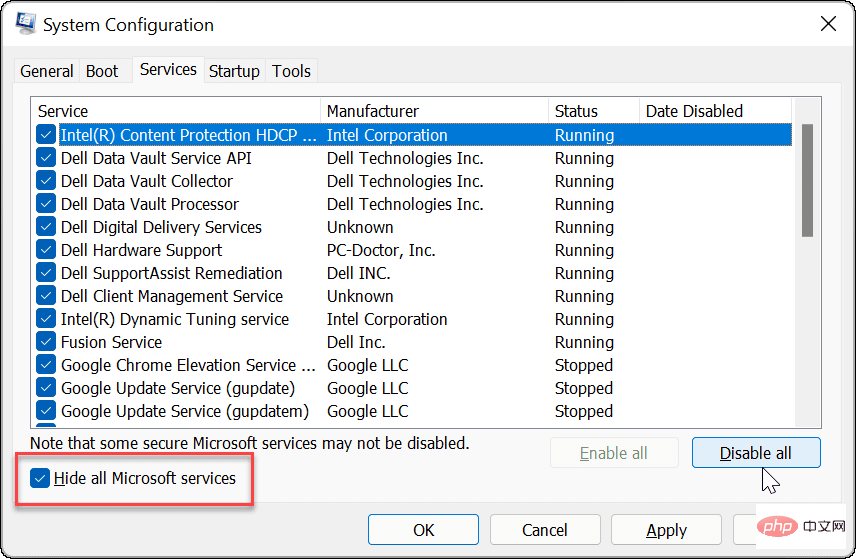 Starten und dann auf den Link
Starten und dann auf den Link
- Task-Manager öffnen
- .
Klicken Sie oben im Task-Manager auf die Registerkarte 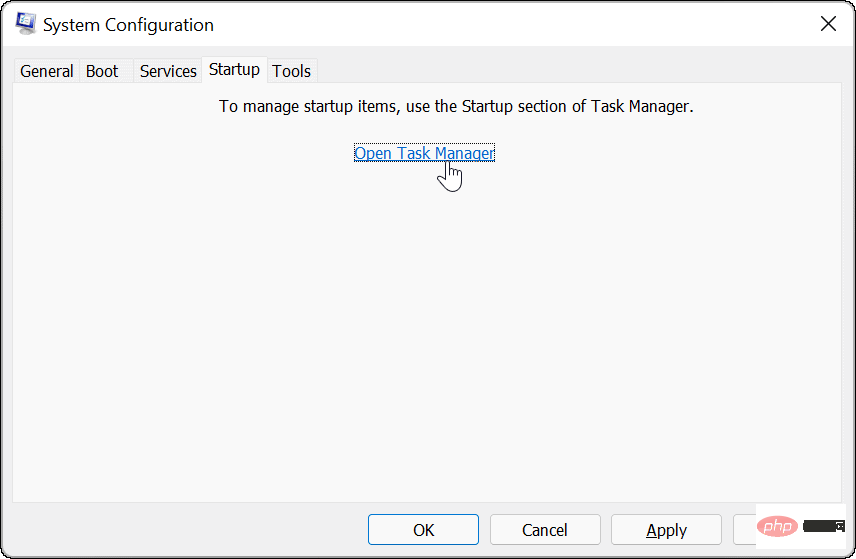 Start.
Start.
- Deaktivieren aus dem Menü.
Sobald Sie fertig sind, beenden Sie den Task-Manager und klicken Sie im Systemkonfigurationsfenster auf „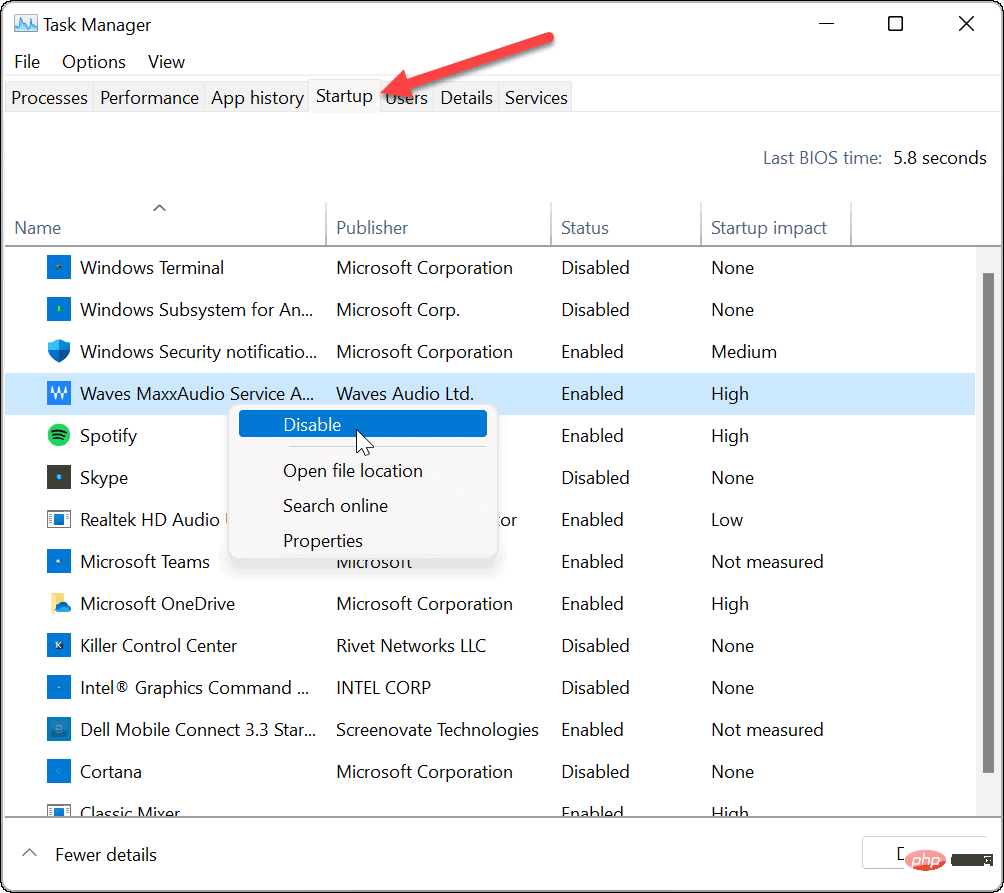 Übernehmen
Übernehmen
- OK“.
- Starten Sie Ihren PC neu, um den Vorgang abzuschließen.
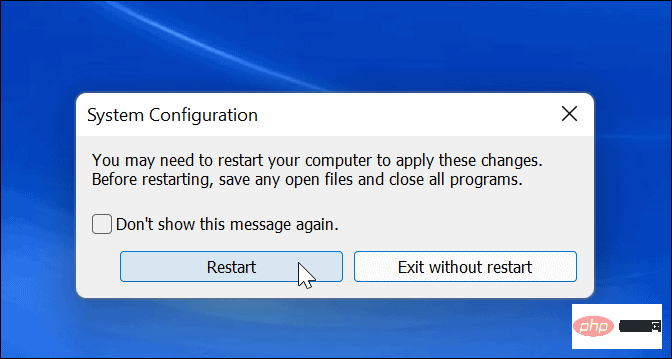 Was auch immer die Ursache des Problems ist, versuchen Sie es jetzt und prüfen Sie, ob Sie es erneut erstellen können. Beispielsweise können Sie aufgrund eines Konflikts eine Anwendung oder einen Treiber nicht installieren.
Was auch immer die Ursache des Problems ist, versuchen Sie es jetzt und prüfen Sie, ob Sie es erneut erstellen können. Beispielsweise können Sie aufgrund eines Konflikts eine Anwendung oder einen Treiber nicht installieren.
Je nach Problem kann die Fehlerbehebung manchmal mühsam sein. Beispielsweise müssen Sie möglicherweise jeweils eine Anwendung oder einen Dienst erneut aktivieren, um herauszufinden, was das Problem verursacht.
So deaktivieren Sie Clean Boot
Nachdem Sie das Problem behoben haben, können Sie die folgenden Schritte ausführen, um den normalen Startvorgang unter Windows 11 fortzusetzen:
Öffnen Sie das MenüStart
, geben Sie- msconfig
- ein und wählen Sie das oberste Ergebnis aus.
Wenn sich die 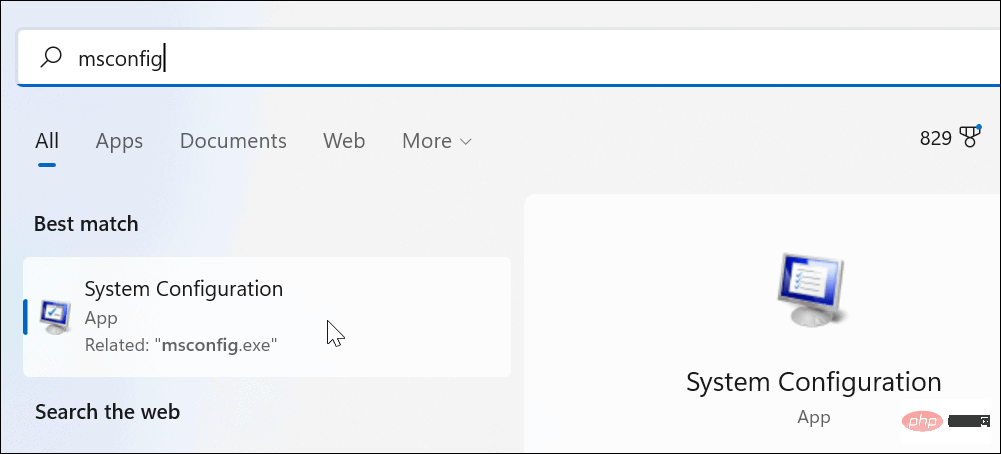 Systemkonfiguration
Systemkonfiguration
- Allgemein
- , wählen Sie Normal starten und klicken Sie auf die Schaltfläche Übernehmen.
Klicken Sie auf die Registerkarte „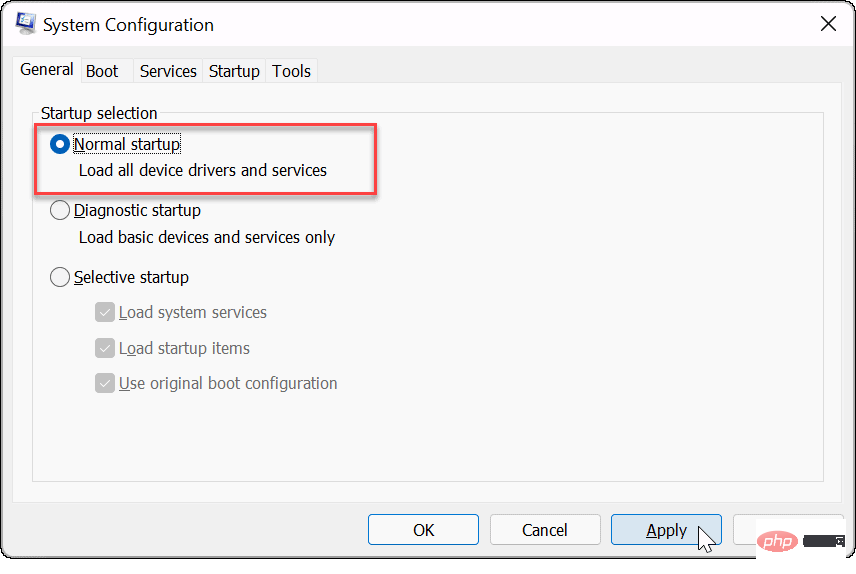 Dienste
Dienste
- Alle Microsoft-Dienste ausblenden
- “ und klicken Sie auf die Schaltfläche „Alle aktivieren“.
Wählen Sie die Registerkarte 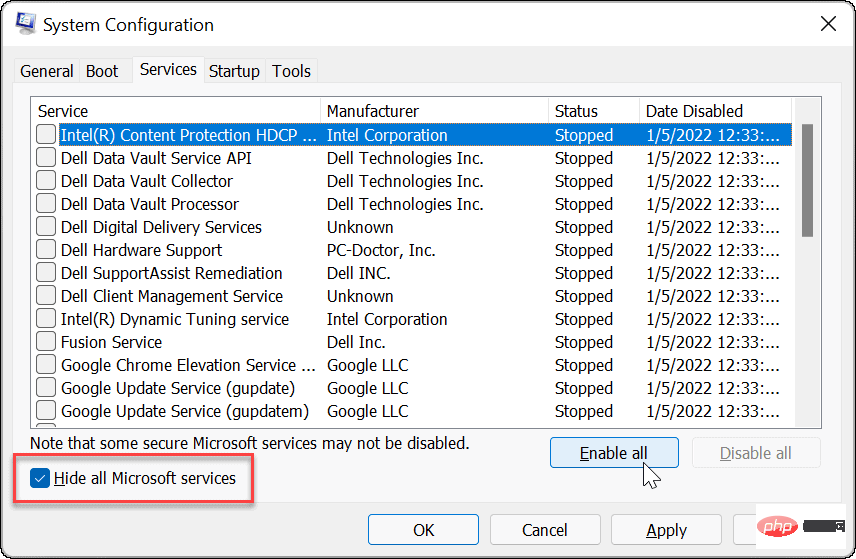 Starten
Starten
- Task-Manager öffnen
- . Wenn der Task-Manager startet, ermöglichen Sie die Ausführung von Anwendungen während des Startvorgangs. Sie müssen nicht alle davon aktivieren – das Deaktivieren von Startanwendungen verkürzt oft die Startzeit.
Beenden Sie den Task-Manager und klicken Sie im Systemkonfigurationsfenster auf 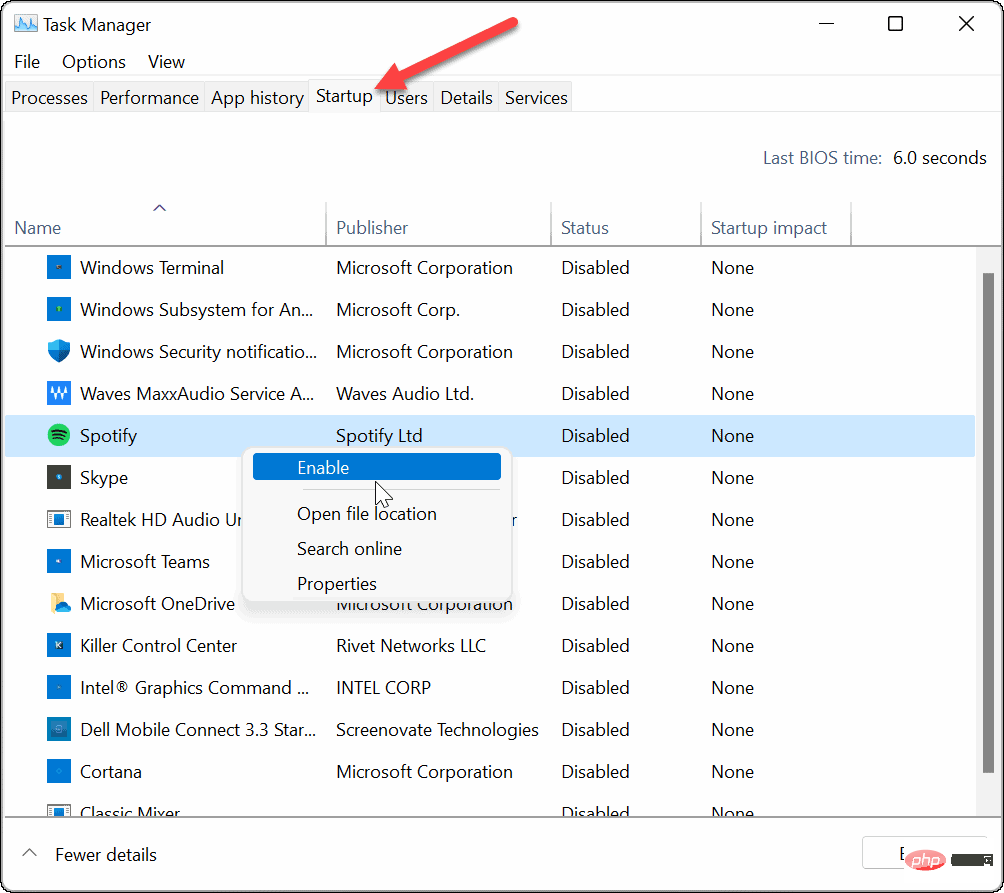 OK.
OK.
- Starten Sie Ihren PC neu, wenn Sie dazu aufgefordert werden.
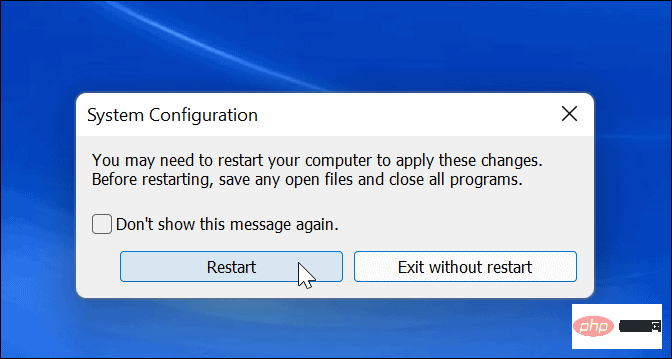 Die oben genannten Schritte helfen Ihnen dabei, einen sauberen Neustart von Windows 11 zu erzielen, aber es liegt an Ihnen, alle potenziellen Probleme zu lösen, auf die Sie stoßen. Nach Abschluss sollte Ihr PC normal mit regulären Anwendungen, Diensten und Treibern starten können.
Die oben genannten Schritte helfen Ihnen dabei, einen sauberen Neustart von Windows 11 zu erzielen, aber es liegt an Ihnen, alle potenziellen Probleme zu lösen, auf die Sie stoßen. Nach Abschluss sollte Ihr PC normal mit regulären Anwendungen, Diensten und Treibern starten können.
Wenn Sie Windows 11 sauber starten, haben Sie mehr Kontrolle über die Fehlerbehebung bei Hardwareproblemen, unabhängig davon, ob Ihr HDMI nicht funktioniert oder Ihre Tastatur nicht funktioniert. Sie können erkennen, ob das Problem durch Software von Drittanbietern oder einen integrierten Treiber, Dienst oder eine Anwendung verursacht wird.
Das obige ist der detaillierte Inhalt vonSo bereinigen Sie Startelemente in Windows 11. Für weitere Informationen folgen Sie bitte anderen verwandten Artikeln auf der PHP chinesischen Website!
In Verbindung stehende Artikel
Mehr sehen- MLOps: So erstellen Sie ein Toolkit zur Steigerung der KI-Projektleistung
- Aufbau einer leistungsstarken Pipeline für KI und maschinelles Lernen: Best Practices und Tools
- Revolutionieren Sie Ihre MuleSoft-Bereitstellungen mit GitOps
- Konfigurieren eines Verbindungspools
- Haben Sie genug von fragilen Tests? Lernen Sie data-testid kennen